E5刷API脚本分享以及教程

驰名粤港澳
2020-06-22 14:40:41
![]()
1412
文章标签:
经验分享
原教程链接在此:黑幕
更新:4月29日,已成功续订
前言
不保证一定能续订!!! 不保证一定能续订!!! 不保证一定能续订!!! 重要的事情说三遍,微软从未说过有一定的续订标准,所以不保证一定能续订,请不要在e5子号的onedrive存放重要数据,使用本脚本造成的一切后果概不负责。
最近e5订阅很火,但是玄学的续订方式也让人摸不着头脑,有的人说挂个oneindex就续订了,有的人说所有第三方程序都挂了一遍也没续订,所以我按照微软的官方文档写了一个刷api的脚本,原理很简单,就是重复调用microsoft graph的api,一次调用10个api,5个onedrive的api还有4个outlook的api,剩下一个是组的api,调用一次后延时等待五分钟再重复调用.
教程开始
-
首先去https://portal.azure.com/#home注册一个应用
- 先用e5管理员账号登录网站,然后在主页找到Azure Active Directory点进去
- 在左侧目录找到点击应用注册
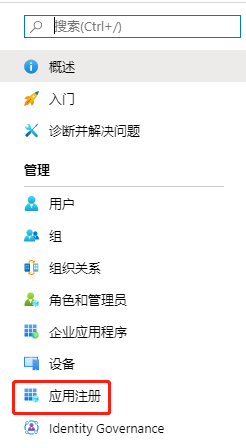
- 再点上方的新注册就会跳出一个新建应用的界面
- 应用名字随意填写
- 然后选择任何组织目录(任何 Azure AD 目录 – 多租户)中的帐户,重定向url选web,填入
http://localhost:53682/,最后点注册即可
- 先用e5管理员账号登录网站,然后在主页找到Azure Active Directory点进去
-
注册好应用会跳转到应用概述界面
-
你会看到一个应用程序(客户端) ID,记录下来
-
点击左侧目录的API权限
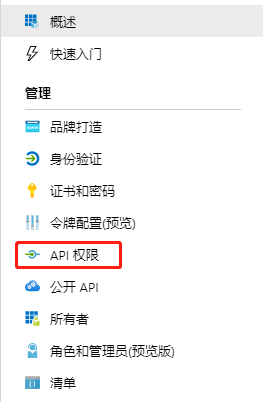
-
依次点击
添加权限、Microsoft Graph、委托的权限。 -
依次搜索以下这12个权限并勾选
Files.Read.AllFiles.ReadWrite.AllSites.Read.AllSites.ReadWrite.AllUser.Read.AllUser.ReadWrite.AllDirectory.Read.AllDirectory.ReadWrite.AllMail.ReadMail.ReadWriteMailboxSettings.ReadMailboxSettings.ReadWrite
-
这时候你一定要再点一下
代表xxx授予管理员同意,不点这个,outlook api会无法调用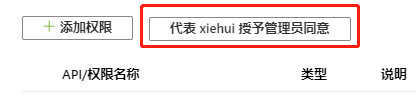
-
-
获取证书和密钥
- 点击左侧证书和密码,点新客户端密码
- 说明随便填,年限随便选多久都行,然后点添加
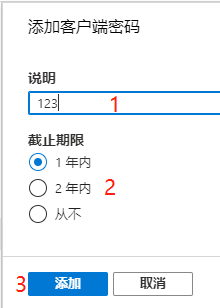
- 添加好后,客户端密码下面会有一个值,复制值下面的那一串代码,这是应用秘钥,后面会用到,到这一步,注册应用已经结束了

- 点击左侧证书和密码,点新客户端密码
-
获取token
-
windows下载rclone获取token,点击这里下载rclone,随意下载到电脑的任意一个目录
-
下载后
不要双击rclone.exe安装!,而是在rclone.exe同目录下,按住shift后点鼠标右键,选择在此处打开cmd窗口或在此处打开power shell窗口 -
请自行将双引号内的替换为之前我们保存的应用id和秘钥
-
CMD示例:
rclone authorize "onedrive" "之前保存的应用id" "之前保存的应用秘钥"1 -
Powershell示例
.\rclone authorize "onedrive" "之前保存的应用id" "之前保存的应用秘钥"1 -
执行后电脑浏览器会弹出一个浏览器界面,登陆自己的e5账号,然后看到浏览器显示
Success!,说明获取token成功了 -
你会看到一大段
Paste the following into your remote machine --->开头,<---End paste结尾的代码,找到"refresh_token":"复制后面的代码直到","expiry",说白了就是复制refresh_token,不要带双引号,类似格式如下:OAQABAAAAAABeAFzDwllzTYxxxx_qYbH8UALCVjtv_6YeHHOwXExxxxxywOKSg2Hd_GSjW1vcLzqLhDC51Sl4T2ZYfK1p64_ps3qidrodIZLkz-4f-21IfUUgQdEi-g-jIw-La9FjREuUuQnSSKgOlBAKpiwVjwPGdaO_G9yB5cLvX5zi3MZ-_ZwEVHEp-ldDGYqQiZFSnpD6G-cjQIzuN0w8lxl_9laIH0dkA1uUOKtA64qbC976OHSIaidaF4oZi_ntQIsMHWnUssYbR-2X446apxxMupLRM5oaHb8bKMTDlzk6_zUOw23y1jcb8gzyzL5IZdBVVX9UIuPrR-yuzyTd24v39OGk-I9xxhRms5vM6-vUPgxKzuIwFq_CYothdbo8ZvBuMJebl21D1UeaBerjPzxxxxxxxxxVQakxjMBHPC1
-
-
脚本
- 然后我们终于可以下载脚本了,点击下载,先下载到本地,然后用文本编辑器打开py脚本
- 在脚本11行和13行的单引号内分别填入之前保存的应用id和应用秘钥,保存

- 保存好脚本后再在脚本同目录下创建一个空的txt文件,重命名为
1.txt,将第4步获取的OAQ开头的那一大段token复制进1.txt,保存退出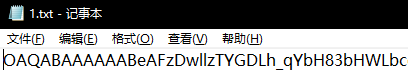
- 1.py和1.txt都保存好就可以上传到服务器了,一定要保证1.py和1.txt两个文件在同目录
-
服务器部署(CentOS)
我在这里踩了安装python3的坑!!安装看第7点!
-
复制1.py和1.txt到同一目录下
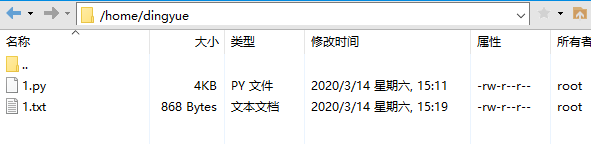
-
执行
pip3 install requests安装requests -
执行
yum install screen -y来安装screen -
执行
screen -S api这时候会进入一个新窗口,再通过cd命令进入脚本所在目录 -
执行
python3 1.py就正式开始刷脚本api了,如果成功,屏幕会输出成功调用信息 -
下次登录ssh执行
screen -r api就可以再看到调用信息了使用GitHub部署(4月28号更新) 使用该项目,无需自备服务器 https://github.com/wangziyingwen/AutoApiSecret123
-
-
Python3安装
-
安装依赖环境
yum -y installgcc zlib-devel bzip2-devel openssl-devel ncurses-devel sqlite-devel readline-devel tk-devel gdbm-devel db4-devel libpcap-devel xz-devel git1 -
安装pyenv包
curl -L https://github.com/pyenv/pyenv-installer/raw/master/bin/pyenv-installer | bash1 -
将pyenv安装到系统环境变量中
echo 'export PATH="/home/python/.pyenv/bin:$PATH"' >> ~/.bash_profile echo 'eval "$(pyenv init -)"' >> ~/.bash_profile echo 'eval "$(pyenv virtualenv-init -)"' >> ~/.bash_profile source ~/.bash_profile1234 -
安装
pyenv install 3.8.2 //pyenv install --list 查看可以安装的python版本1我这里等了很久,不要以为死机了,等就行了
Downloading Python-3.8.2.tar.xz... -> https://www.python.org/ftp/python/3.8.2/Python-3.8.2.tar.xz12 -
配置系统使用的Python版本
- pyenv管理python版本的三个基础命令
- pyenv global 配置当前用户的系统使用的python版本
- pyenv shelll 配置当前shell的python版本,退出shell则失效
- pyenv local 配置所在项目(目录)的python版本
为了避免乱七八糟的问题我用了local命令
-
cd /home/dingyue pyenv local 3.8.212
-
hon版本,退出shell则失效** – pyenv local 配置所在项目(目录)的python版本
> 为了避免乱七八糟的问题我用了local命令
- ```
cd /home/dingyue
pyenv local 3.8.2
```
123456- 然后按照第6点完成下续模块安装